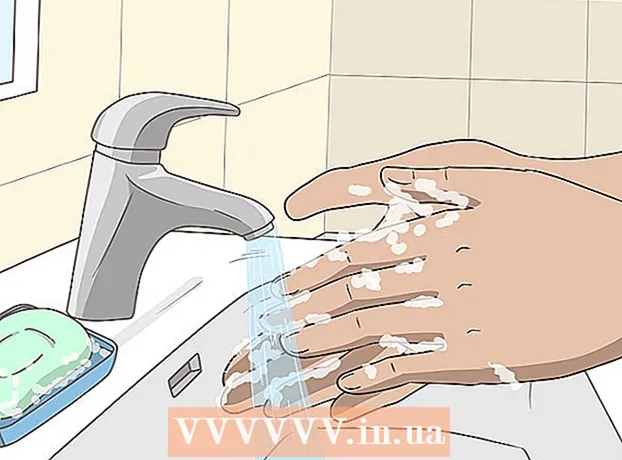Yazar:
Marcus Baldwin
Yaratılış Tarihi:
22 Haziran 2021
Güncelleme Tarihi:
1 Temmuz 2024

İçerik
VPN (sanal özel ağ), internette gezinirken sizi korur. Opera tarayıcısını kullanıyorsanız, açmanız gereken yerleşik ve ücretsiz bir VPN'ye sahiptir. Bu makalede, Windows, macOS ve Android'de Opera tarayıcısında ücretsiz bir VPN'i nasıl etkinleştireceğinizi göstereceğiz. Lütfen iPhone / iPad için Opera'nın VPN'ye sahip olmadığını unutmayın.
adımlar
Yöntem 1/2: Android
 1 Android cihazınızda Opera'yı başlatın. Kırmızı O şeklindeki simgeye dokunun; simge uygulama çekmecesindedir.
1 Android cihazınızda Opera'yı başlatın. Kırmızı O şeklindeki simgeye dokunun; simge uygulama çekmecesindedir.  2 Kırmızı O şeklindeki simgeye dokunun. Sağ alt köşede bulacaksınız. Bir menü açılacaktır.
2 Kırmızı O şeklindeki simgeye dokunun. Sağ alt köşede bulacaksınız. Bir menü açılacaktır. - Cihazınızda büyük bir ekran varsa sol üst köşedeki ☰ simgesine dokunun.
 3 Lütfen seçin Ayarlar menüde. Bu seçeneği menünün alt kısmında bulacaksınız.
3 Lütfen seçin Ayarlar menüde. Bu seçeneği menünün alt kısmında bulacaksınız.  4 "VPN"in yanındaki kaydırıcıyı "Etkinleştir" konumuna getirin
4 "VPN"in yanındaki kaydırıcıyı "Etkinleştir" konumuna getirin  . Kaydırıcı maviye dönecek - bundan sonra Opera'nın özel penceresinde çalışırken tüm trafik VPN üzerinden geçecek. VPN'yi tüm pencerelerde etkinleştirmek için okumaya devam edin.
. Kaydırıcı maviye dönecek - bundan sonra Opera'nın özel penceresinde çalışırken tüm trafik VPN üzerinden geçecek. VPN'yi tüm pencerelerde etkinleştirmek için okumaya devam edin. - VPN ile özel bir pencere açmak için Opera ana sayfasına dönün, bir sayı içeren kareye dokunun (açık sekmelerin sayısını gösterir), üç nokta simgesine tıklayın ve ardından Yeni Özel Sekme'ye dokunun.
 5 VPN ayarlarını değiştirin. Varsayılan olarak, Opera VPN yalnızca özel pencerelerde çalışır. Herhangi bir pencere için VPN'i etkinleştirmek için aşağıdakileri yapın:
5 VPN ayarlarını değiştirin. Varsayılan olarak, Opera VPN yalnızca özel pencerelerde çalışır. Herhangi bir pencere için VPN'i etkinleştirmek için aşağıdakileri yapın: - Kaydırıcının solundaki VPN'i tıklayın.
- VPN'nin tüm pencerelerde çalışmasını sağlamak için "VPN'i yalnızca özel sekmelerde kullan"ın yanındaki kutunun işaretini kaldırın.
- Google veya Bing gibi bir arama motorunu açtığınızda Opera, VPN'yi otomatik olarak kapatır. Bunun nedeni, VPN'nin trafiğinizi arama sonuçlarını etkileyen diğer ülkeler üzerinden yönlendirmesidir. Arama motoru sitelerinde VPN'i açmak için "Arama sırasında VPN'yi devre dışı bırak"ın yanındaki kaydırıcıyı "Kapalı" konumuna getirin.
Yöntem 2/2: Bilgisayar
 1 Bilgisayarınızda Opera'yı başlatın. Bu tarayıcının simgesi Başlat menüsünde (Windows) veya Uygulamalar klasöründe (macOS) bulunur.
1 Bilgisayarınızda Opera'yı başlatın. Bu tarayıcının simgesi Başlat menüsünde (Windows) veya Uygulamalar klasöründe (macOS) bulunur.  2 Tarayıcı ayarlarınızı açın. Bunun için:
2 Tarayıcı ayarlarınızı açın. Bunun için: - Windows ve Linux: Sol üst köşedeki kırmızı “O” simgesine tıklayın, ardından menüden “Ayarlar”ı seçin.
- macOS: Ekranın üst kısmındaki "Opera"yı tıklayın, ardından menüden "Ayarlar"ı seçin.
 3 Tıklamak Ek olarak. Bu seçeneği sol bölmede bulacaksınız. Ek seçenekler açılacaktır.
3 Tıklamak Ek olarak. Bu seçeneği sol bölmede bulacaksınız. Ek seçenekler açılacaktır.  4 Tıklamak Gizlilik ve güvenlik. Bu seçeneği sol bölmede bulacaksınız.
4 Tıklamak Gizlilik ve güvenlik. Bu seçeneği sol bölmede bulacaksınız.  5 Aşağı kaydırın ve seçin VPN'yi etkinleştir. Bu seçeneği VPN bölümünün altında bulacaksınız. Artık VPN açılıp kapatılabilir.
5 Aşağı kaydırın ve seçin VPN'yi etkinleştir. Bu seçeneği VPN bölümünün altında bulacaksınız. Artık VPN açılıp kapatılabilir.  6 VPN'i açın veya kapatın. Adres çubuğunun solundaki mavi VPN simgesini arayın. VPN açılır penceresini açmak için bu simgeye tıklayın; şimdi VPN'yi etkinleştirmek veya devre dışı bırakmak için kaydırıcıyı hareket ettirin.
6 VPN'i açın veya kapatın. Adres çubuğunun solundaki mavi VPN simgesini arayın. VPN açılır penceresini açmak için bu simgeye tıklayın; şimdi VPN'yi etkinleştirmek veya devre dışı bırakmak için kaydırıcıyı hareket ettirin.  7 VPN konumunu değiştirin (isteğe bağlı). VPN, trafiğinizi başka bir ülke üzerinden yönlendirir. Belirli bir ülkeyi belirtmek için açılır pencerenin altındaki Konum menüsünü açın ve bir ülke seçin.
7 VPN konumunu değiştirin (isteğe bağlı). VPN, trafiğinizi başka bir ülke üzerinden yönlendirir. Belirli bir ülkeyi belirtmek için açılır pencerenin altındaki Konum menüsünü açın ve bir ülke seçin.
İpuçları
- VPN sizi yerel ağınızda da korur.
- Opera VPN ücretsiz ve sınırsızdır.
- VPN etkinken, sitelerin konumunuzu belirlemesi ve bilgisayarınızı tanımlaması daha zordur.
- Opera VPN ayrıca web sitelerinden gelen birçok çerezi de engeller.
- Bir VPN kullanarak, genel ağlarda çalışırken kendinizi koruyabilirsiniz.
Uyarılar
- VPN'i etkinleştirirseniz Opera Turbo devre dışı bırakılır.